客服热线
186-8811-5347、186-7086-0265
官方邮箱
contactus@mingting.cn
添加微信
立即线上沟通

客服微信
详情请咨询客服
客服热线
186-8811-5347、186-7086-0265
官方邮箱
contactus@mingting.cn
2022-04-16 来源:金山毒霸文档/文件服务作者:办公技巧

你们知道如何在excel中制作打钩小方框吗?不少人都给难住了,其实方法非常的简单,想要学习的就来看看本篇文章吧。
excel制作打钩小方框方法一:利用Wingdings符号
在菜单栏中,选择“插入”,然后单击“符号”。

在excel制作打钩小方框的步骤图1
将字体调成”Wingdings 2 “,在下面选择打钩方框,点击插入。
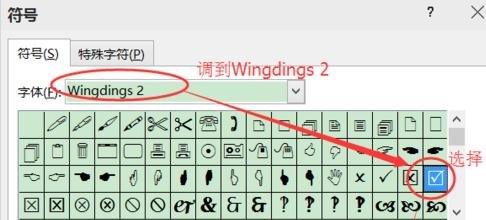
在excel制作打钩小方框的步骤图2
单元格中已经插入打钩小方框。
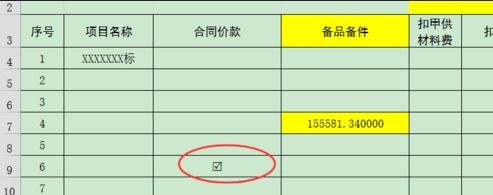
在excel制作打钩小方框的步骤图3
excel制作打钩小方框方法二:利用复选框
在菜单栏中选择“开发工具”,单击“插入”,选择“复选框”,找到要打钩的小方框。

在excel制作打钩小方框的步骤图4
Excel单元格中已经有打钩的复选框,可以选择打钩。
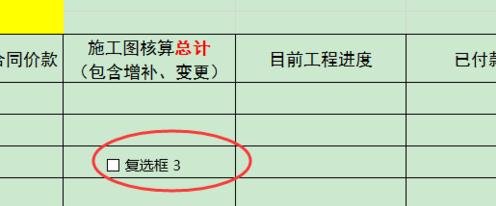
在excel制作打钩小方框的步骤图5
方框大小、位置名称都可以随意修改,如下图所示:
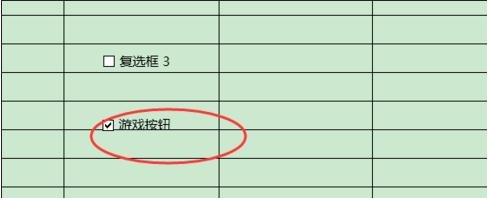
在excel制作打钩小方框的步骤图6
以上就是在excel中制作打钩小方框的方法,希望可以帮助到大家。
最后,小编给您推荐,想要了解更多文档使用技巧和数据恢复的问题,请持续关注金山毒霸官网文件/文档服务专区!